İçin seçenek sıkıntısı yokYerel bir Wi-Fi bağlantısı üzerinden, cihazları ve bilgisayarları arasında verileri etkili bir şekilde senkronize etmek isteyen Android kullanıcıları. Ancak, tüm çözümler çift eşitleme seçeneği sağlamaz; bu, çoğu çözümü kullanarak verileri bilgisayardan aygıta veya tam tersi şekilde eşitleyebileceğiniz, ancak her iki yönde de eşitleyemeyeceğiniz anlamına gelir. Burası Çita Senk. Cheetah Sync (PC / Mac ile Android cihazınız arasında) iki yönlü veri senkronizasyonunu ve aradan sonra gireceğimiz bir dizi özelleştirme özelliğini destekliyor.
İki yönlü veri senkronizasyonu, yapılan değişikliklerin yapılması anlamına gelir.bir cihazda belirtilen klasörün içeriği (bilgisayar ve / veya Android) otomatik olarak diğerine kopyalanır. Yukarıda belirtilen tüm çözümler gibi, verileri Cheetah Sync ile senkronize etmek, bir masaüstü sunucusu (bilgisayarınızda çalışan) ve mobil bir istemci kullanılarak yapılır. Bilgisayar ile Android cihaz arasında veri senkronize etmek veya bunun yerine Cheetah Sync ile senkronize etmek oldukça kolaydır. Cheetah Sync'in mobil istemcisi ve masaüstü sunucusunun ilgili platformlarında doğru şekilde kurulduğundan ve birbirleriyle eşitlendiğinden emin olmanız yeterlidir.
Masaüstü sunucusu bir kez kurulduktan sonra otomatik olarakIP ve ana bilgisayar adınızı algılar. Yapmanız gereken tek şey bir parola ile besleme (güvenli veri aktarımı için), bilgisayarınızda varsayılan indirme dizinini belirtin, Sunucu günlüğünü etkinleştir seçeneği ve son olarak Kayıt etmek buton. Masaüstü sunucunuz şimdi etkin.

Not: Sunucu bağlantı noktası varsayılan olarak 35000 olarak ayarlanmıştır ve değişiklik gerektirmez.
Daha sonra mobil istemcinin yapılandırması geliyorÇita Senk. Cihazınızda Cheetah Sync'i ilk kez kullanıyorsanız, bilgisayarınızda ve Android'de senkronizasyon klasörlerini belirlemek için yeni bir senkronizasyon işi oluşturmanız gerekir. Bunun için simgesine dokunmanız gerekir. İşleri Eşitle Uygulamanın ana ekranında düğmesine basın. Uygulama, bilgisayarınızda senkronize etmek istediğiniz bir klasör belirtmenizi ister. Uygulamanın uzak tarayıcısı üzerinden bilgisayarınızda istediğiniz bir klasöre gidin ve klasörü onaylamak için ekranın sağ üst köşesindeki mavi onay düğmesine dokunun. Ardından, Androidinizde senkronize edilmiş verileri depolamak için kullanılacak bir klasör belirtmeniz istenir. Yine, cihazınızda istediğiniz klasöre gidin ve onaylamak için mavi onay düğmesine dokunun.
Uygulama, aktif olarak çalışan tüm senkronizasyon işlerinizi görüntüler. durum çubuğu bildirimleri. Unutmayın, Cheetah Sync'in ücretsiz sürümü yalnızca tek bir senkronizasyon işi eklemenizi sağlar. Ancak, Sınırsız Senkronizasyon İşleri 1.49 $ bir yetersiz fiyat için uygulama içinden planlayın.
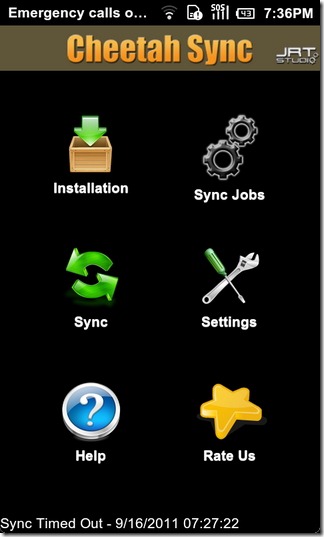
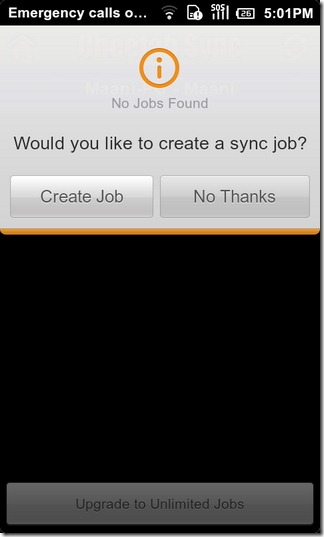
Her iki klasörü de belirledikten sonra, yeni iş için bir isim belirleyip ayarlayabileceğiniz iş ayarları ekranına yönlendirilirsiniz. senkronizasyon yönü Her klasör çifti için (bilgisayardan Android'e, Android'den bilgisayara veya iki yönlü veri aktarımı).
Bu ekrandan aynı zamanda Alt Dizinleri Senkronize Et sadece belirtilen klasörü senkronize etmek ve sonraki klasörleri senkronize etmek için açma / kapama seçeneği (boş klasörler için de geçerlidir). Geçiş yapmak için bir seçenek de var Derin Dosya Karşılaştırma etkinse, uygulamaya izin veren açık / kapalı seçeneğiSenkronize edilmiş iki dosyanın aynı olup olmadığını belirlemek için bir karma kullanmak. Bu seçenek senkronizasyon hızını azaltabilir, ancak tüm mekanizmanın doğruluğunu artırmak için kullanılabilir. Etkinleştirerek Senkronizasyon Sil seçeneği, silinen dosyaları otomatik olarak hedeften kaldırılmasını sağlar. Buna ek olarak, aynı zamanda Çarpışma Politikası Bu, senkronizasyon işleminin kesintiye uğraması durumunda cihazınızın hangi dosyaları tutacağını otomatik olarak bilmesini sağlar.
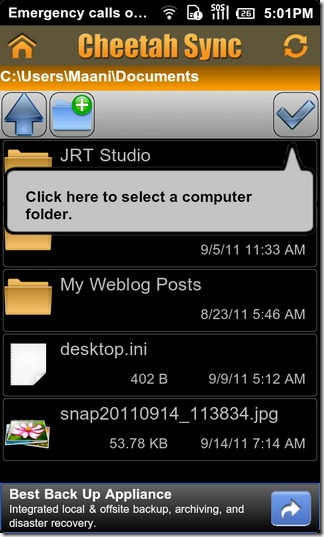
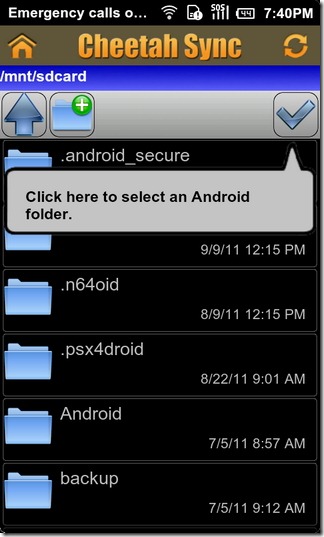
Oluşturulan bir senkronizasyon işinin ayarlarını oluşturulduktan sonra kolayca değiştirebilirsiniz. İşleri Senkronize Et ekranında, oluşturulan bir senkronizasyon işi başlığına dokunun ve İşi Düzenle.
Uygulama otomatik senkronizasyona izin vermiyor. Öğesine dokunarak işlemi el ile başlatmanız gerekir. Eşitleme Uygulamanın ana ekranında düğmesine basın. Uygulamanın şimdi sizi işlemin ilerleme çubuğunu gösteren bir ekrana götürmesi gerekir. Senkronizasyonu durdurmak için, sadece Senkronizasyonu İptal Et Bu ekranda düğmesine basın.
Cheeta Sync'in ikili senkronizasyon mekanizması, Windows 7'de çalışan masaüstü istemcisi ve Samsung Galaxy S'de çalışan mobil istemci ile başarıyla test edildi.
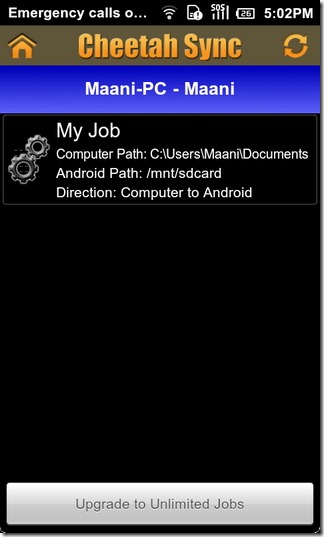
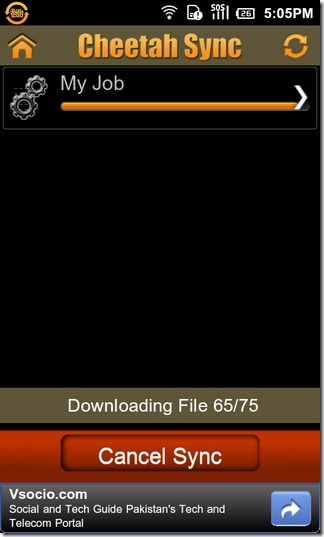
Ama hepsi bu kadar değil. Sync Cheetah, geniş kapsamlı kişiselleştirme seçenekleri sunuyor. otomatik senkronizasyon Hem de manuel senkronizasyon Verilerin Bu özellik, uygulamanın Ayarlar ekran.
Sadece seç Ayarlar Uygulamanın ana ekranından, üzerine dokunun. Senkronizasyon Aralığı ve manuel senkronizasyon seçeneğinden seçim yapın veya tercih edilen senkronizasyon aralığını belirleyin. Uygulamayı bir cihazdaki verileri otomatik olarak senkronize edecek şekilde ayarlamanız durumunda günlük günlük olarak belirleyebilirsiniz Senkronizasyon zamanı. Ayrıca belirtebilirsiniz Politikayı Yeniden Dene Uygulamaya, kırık bağlantılarda senkronizasyonu yeniden denemek için normalde veya agresif. Aynı ekrandan geçiş yapabilirsiniz Bildirimleri göster seçeneğini açın / kapatın ve minimum tutarı belirleyin. Yedek Alan Senkronize edilmiş veriler için Android’in yerel deposunda.
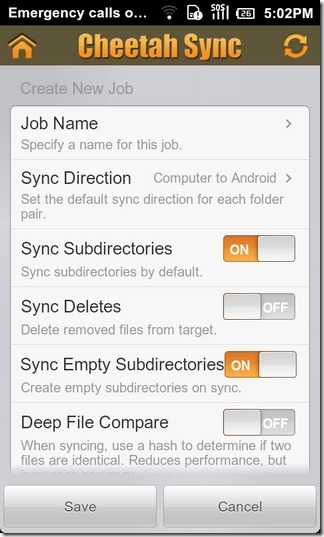
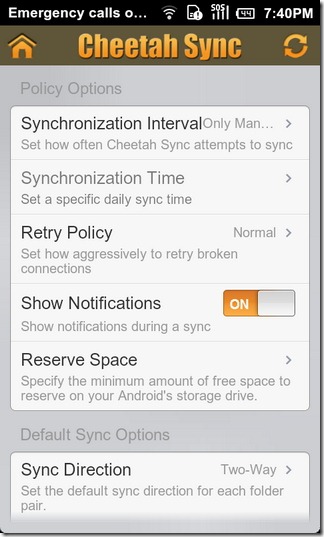
Mobil istemci ve Cheetah Sync'in masaüstü sunucusu, kullanıcılara ücretsiz olarak sunulmaktadır (şu andan itibaren).
Android için Çita Sync Mobil İstemcisi'ni indirin
Cheetah Sync Masaüstü Sunucusunu İndirin (Windows / Mac)













Yorumlar